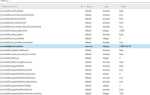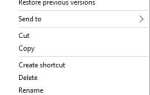Czy otrzymujesz „zbyt wiele przekierowań”Błąd w przeglądarce Windows 10? To nie jest szczególnie nietypowy błąd, który czasami pojawia się na kartach podczas otwierania stron witryny.
Zamiast otwierania strony komunikat o błędzie Google Chrome stwierdza: Ta strona ma pętlę przekierowań… (ERR_TOO_MANY_REDIRECTS): Przekierowań było zbyt wiele.
Komunikat o błędzie różni się nieznacznie w zależności od przeglądarki, ale strona internetowa nie otwiera się, gdy się pojawia. W ten sposób możesz naprawić „zbyt wiele przekierowańBłąd ”.
Jak naprawić zbyt wiele przekierowań we wszystkich przeglądarkach
Oto lista rozwiązań, o których powiemy w tym przewodniku:
- Czy strona jest w dół?
- Otwórz stronę w innej przeglądarce
- Usuń pliki cookie przeglądarki
- Dostosuj ustawienia czasu internetowego
- Zresetuj przeglądarkę
- Naprawianie zbyt wielu błędów przekierowań dla witryn WordPress
1. Czy strona jest w dół?
Strona internetowa może być wyłączona. Pełny komunikat o błędzie przekierowania informuje, że może występować problem z konfiguracją serwera, którego nie możesz rozwiązać samodzielnie. Aby sprawdzić, czy strona nie działa, otwórz tę stronę w przeglądarce.
Wpisz adres URL witryny w polu tekstowym na tej stronie i kliknij lub tylko ja. Witryna poinformuje Cię wtedy, czy witryna nie działa.
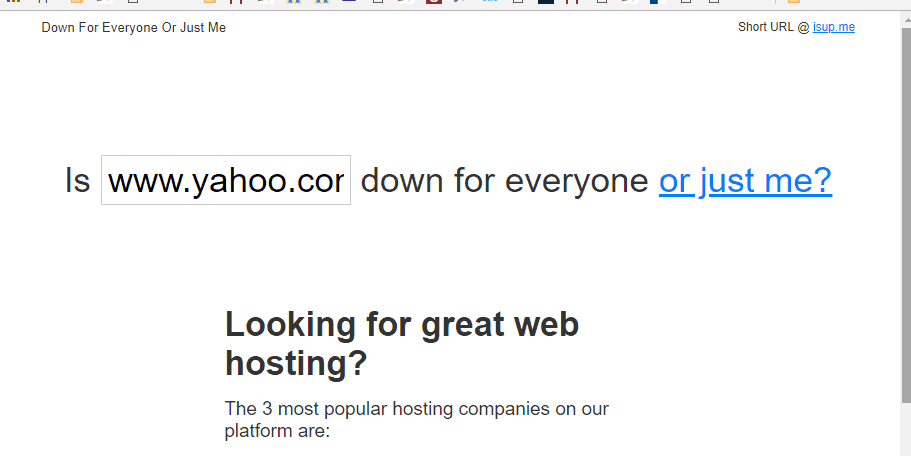
2. Otwórz stronę w innej przeglądarce
Jeśli witryna jest wyłączona tylko dla Ciebie, spróbuj otworzyć stronę zwracającą „zbyt wiele przekierowań”Błąd w innej przeglądarce. To naprawdę nie naprawi problemu z oryginalną przeglądarką, w której strona się nie otwiera.
Możesz jednak nadal przeglądać stronę, jeśli zostanie ona otwarta w innej przeglądarce.
Jeśli nie wiesz, jakiej przeglądarki użyć, zalecamy instalację Przeglądarka UR.
Rekomendacja redakcji

Przeglądarka UR
- Szybkie ładowanie strony
- Prywatność na poziomie VPN
- Rozszerzona ochrona
- Wbudowany skaner antywirusowy
Pobierz teraz przeglądarkę UR
Jest to doskonała przeglądarka zarówno pod względem bezpieczeństwa, jak i funkcji. Przeglądarka UR blokuje wszystkie moduły śledzące i reklamy, co prowadzi do naprawdę płynnego i szybkiego przeglądania.
Ta przeglądarka pozwala faktycznie przejąć kontrolę nad danymi osobowymi. Istnieją trzy poziomy prywatności do wyboru w zależności od potrzeb.
Możesz także pobierać pliki 4 razy szybciej w porównaniu ze zwykłymi przeglądarkami dzięki natywnej technologii podziału plików UR Browser.
Przeglądarka UR ma bardzo intuicyjny i przyjazny dla użytkownika interfejs, który można w pełni dostosować.
Więc na co czekasz? Pobierz i przetestuj przeglądarkę UR na swoim komputerze z systemem Windows.
3. Usuń pliki cookie przeglądarki
Pełny «zbyt wiele przekierowań”Komunikat o błędzie informuje, że wyczyszczenie plików cookie przeglądarki może rozwiązać problem, co jest dużą wskazówką do rozwiązania problemu. Większość przeglądarek zawiera opcje usuwania plików cookie i pamięci podręcznych.
Możesz także usunąć pliki cookie dla Google Chrome, Firefox, Internet Explorer, Opera i Edge za pomocą bezpłatnego oprogramowania CCleaner. Możesz usunąć pliki cookie za pomocą CCleaner w następujący sposób.
- wciśnij Pobieranie na tej stronie, aby zapisać kreatora instalacji darmowej wersji CCleaner w systemie Windows.
- Otwórz kreator instalacji CCleaner, aby dodać oprogramowanie do systemu Windows.
- Uruchom CCleaner i kliknij Odkurzacz przycisk po lewej stronie okna oprogramowania.
- Jeśli przeglądasz w Chrome, Firefox lub przeglądarce innej firmy, wybierz kartę Aplikacje. Możesz wyczyścić przeglądarki Internet Explorer i Edge na karcie Windows.
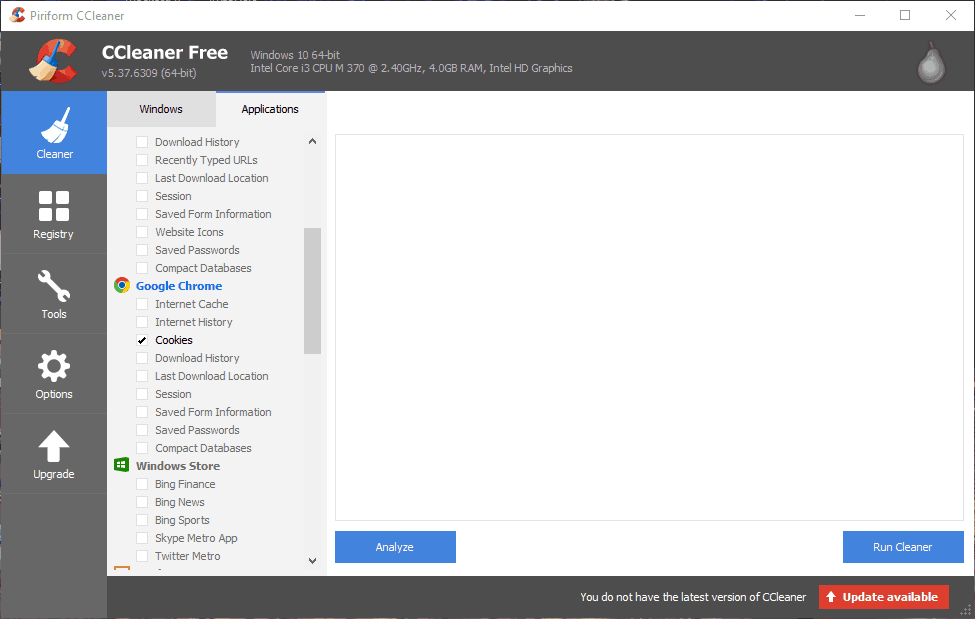
- Następnie kliknij Ciasteczka pole wyboru dla Google Chrome i naciśnij Analizować przycisk.
- wciśnij Uruchom czystsze przycisk, aby usunąć pliki cookie z przeglądarki.
- Jeśli usunięcie plików cookie nie rozwiąże problemu, wyczyść wszystkie dane przeglądarki, zaznaczając pozostałe pola wyboru w narzędziu CCleaner Cleaner. wciśnij Analizować i Uruchom Cleaner przyciski, aby usunąć wszystkie dane.
4. Dostosuj ustawienia czasu internetowego
Błąd przekierowania może być również spowodowany ustawieniami czasu i daty laptopa lub komputera stacjonarnego. Możesz to naprawić, synchronizując datę i godzinę z internetowym serwerem czasu.
W ten sposób możesz dostosować ustawienia czasu internetowego w Windows 10.
- Najpierw naciśnij klawisz Windows + skrót klawiaturowy X, aby otworzyć menu Win + X.
- Wybierz Biegać aby otworzyć akcesorium Run poniżej.
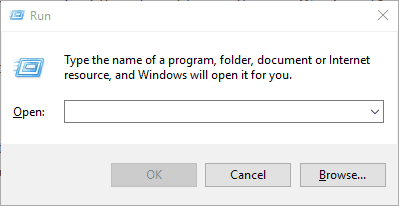
- Wpisz „Panel sterowania” w polu tekstowym i naciśnij dobrze przycisk.
- Kliknij opcję Data i godzina, aby otworzyć okno w migawce bezpośrednio poniżej.
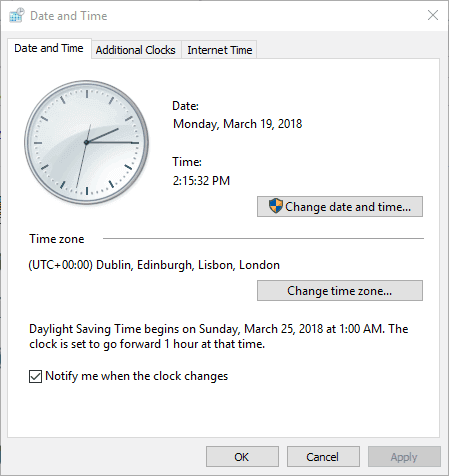
- Wybierz kartę Czas internetowy pokazaną na zdjęciu bezpośrednio poniżej.
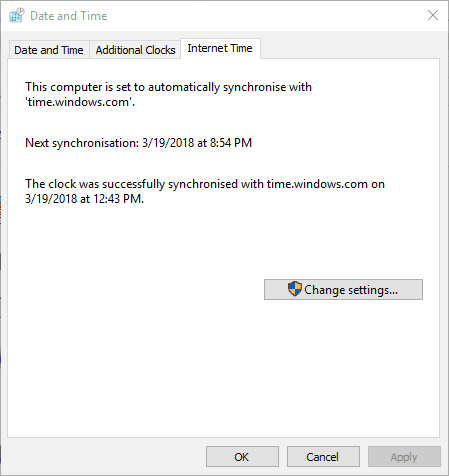
- wciśnij Zmień ustawienia aby otworzyć okno Czas internetowy poniżej.

- Wybierz Synchronizuj z internetowym serwerem czasu i wybierz serwer z menu rozwijanego Sever.
- wciśnij Aktualizuj teraz przycisk, aby zsynchronizować czas i datę.
- wciśnij dobrze przycisk, aby zamknąć okno.
5. Zresetuj przeglądarkę
Zresetowanie przeglądarki spowoduje wyczyszczenie danych przeglądania, usunięcie wszystkich rozszerzeń i przywrócenie domyślnej konfiguracji oprogramowania. Zresetowanie przeglądarki to kolejne potencjalne rozwiązanie błędu przekierowania.
Większość przeglądarek zawiera opcję resetowania. W ten sposób możesz przywrócić Google Chrome i Firefox do ustawień domyślnych.
- Kliknij Dostosuj Google Chrome przycisk, aby otworzyć menu tej przeglądarki.
- Wybierz Ustawienia aby otworzyć kartę w migawce bezpośrednio poniżej.
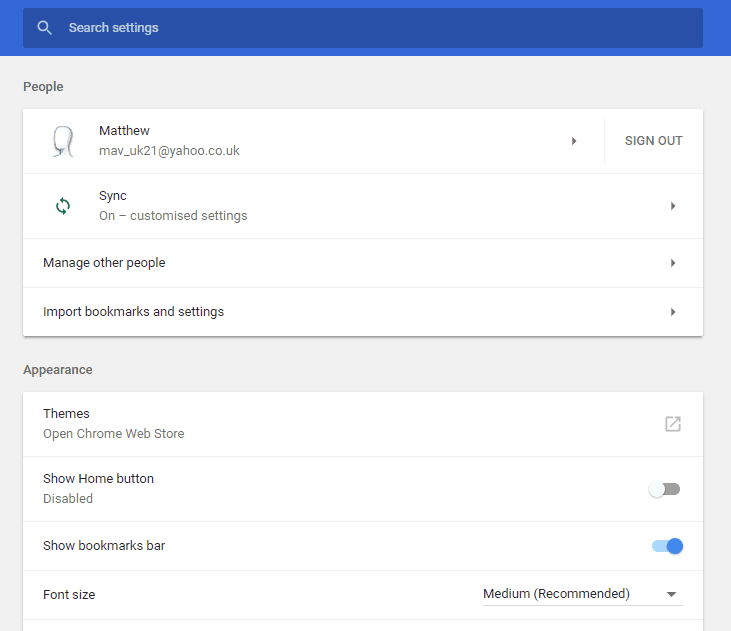
- Kliknij zaawansowane aby rozwinąć stronę Ustawienia.
- Przewiń w dół do dołu tej strony i kliknij Resetowanie.
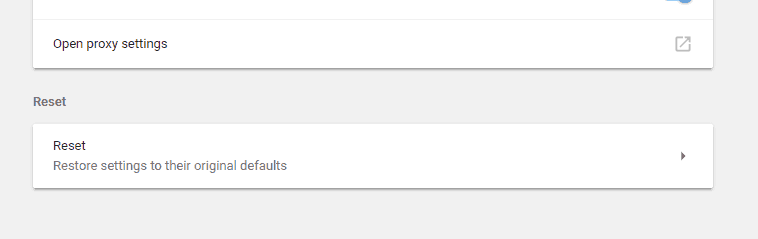
- Następnie naciśnij Resetowanie przycisk, aby potwierdzić.
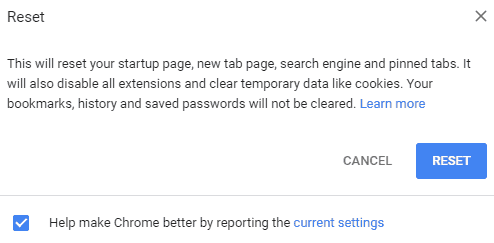
- Aby zresetować Firefox, naciśnij Otwórz menu przycisk w prawym górnym rogu tej przeglądarki.
- Kliknij Wsparcie > Rozwiązywanie problemów Informacje, aby otworzyć kartę bezpośrednio poniżej.
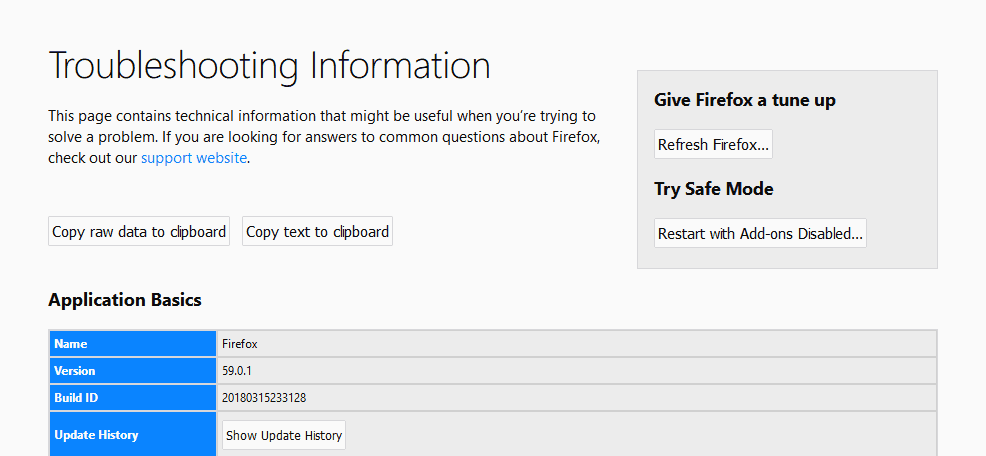
- wciśnij Odśwież Firefox przycisk.
- Następnie naciśnij Odśwież Firefox przycisk w oknie dialogowym, które zostanie otwarte, aby dostarczyć dalsze potwierdzenie.
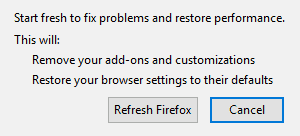
6. Naprawianie zbyt wielu błędów przekierowań dla witryn WordPress
Webmasterzy, którzy mają własne witryny WordPress, mogą również wymagać naprawy błędów przekierowania na swoich stronach internetowych. W przypadku witryn WordPress błąd jest często spowodowany błędną konfiguracją adresów URL WordPress i adresów witryn.
Oba adresy URL muszą być zgodne i poprawnie skonfigurowane dla witryny www lub innej niż www. W ten sposób możesz sprawdzić te ustawienia w WordPress.
- Otwórz pulpit WordPress swojej witryny w przeglądarce.
- Kliknij Ustawienia po lewej stronie pulpitu nawigacyjnego, aby otworzyć Ustawienia ogólne.
- Ustawienia ogólne obejmują pola tekstowe Adres WordPress (URL) i Adres strony (URL). Jeśli adresy URL nie są zgodne, edytuj adres WordPress (URL), aby dokładnie odpowiadał adresowi witryny.
- Usuń ukośniki (/) znajdujące się na końcu adresów URL.
Należy również pamiętać, że niektórzy gospodarze wymagają od webmasterów skonfigurowania adresu URL www lub innego niż www dla stron WordPress.
Oba adresy URL muszą zawierać www, jeśli zdecydowałeś się dodać prefiks www do domeny podczas konfigurowania witryny (http://www.example.com).
Jeśli wybrałeś URL inny niż www, zarówno WordPress, jak i URL witryny powinny być http://example.com. Jeśli nie pamiętasz ustawień domeny dla Twojej witryny, skontaktuj się z dostawcą usług hostingowych.
W ten sposób możesz naprawić „zbyt wiele przekierowańBłąd ”w przeglądarkach i witrynach WordPress.
Webmasterzy mogą również naprawić błąd przekierowania, wyłączając wtyczki WordPress i edytując plik wp-config.php.


![Rozpoznawanie twarzy nie działa w systemie Windows 10 [ULTIMATE GUIDE]](https://pogotowie-komputerowe.org.pl/wp-content/cache/thumb/f9/ff24bf541c1f8f9_150x95.png)